excel简体繁体转换 excel简体转繁体
摘要:我们在excel操作过程中通常会以简体字体据多,但有时会因特殊要求采用繁体字体,这样很多网友会通过繁体字输入来解决,然而,如果是一篇已经存在...
我们在excel操作过程中通常会以简体字体据多,但有时会因特殊要求采用繁体字体,这样很多网友会通过繁体字输入来解决,然而,如果是一篇已经存在的Excel文档要进行简体转繁体怎么办呢,其实Excel2010提供了在单元格内编辑文字时进行简体繁体转换功能,我们可以利用这一功能实现excel简体转繁体,下面查字典教程网小编就来介绍如何一键实现excel简体繁体转换具体的操作步骤。
步骤一、打开“中文简体繁体转换”对话框
选中要进行简体转繁体的单元格区域,然后切换到“审阅”选项卡,再单击“中文简繁转换”选项组中的“简繁转换”按钮,如图所示:
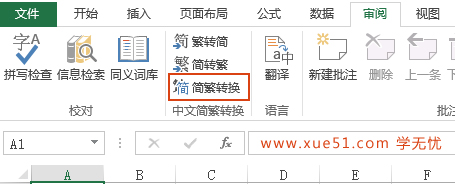
步骤二、进行“转换方向”设置
在弹出的“中文简繁转换”对话框中的“转换方向”选项组下单击相应的简体转繁体单选按钮,然后点击“确定”按钮即可,如图所示:
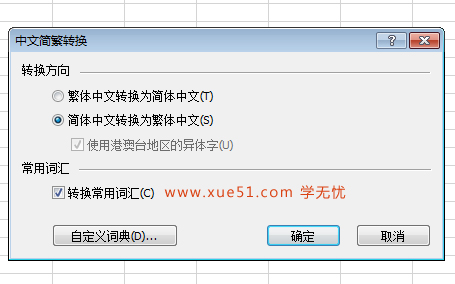
通过上面的excel简体转繁体操作我们就可以看到,原来的简体全变成繁体了,这样也就实现了excel简体繁体转换,但这里要值得注意的是,简繁体转换后的文档是无法恢复的,为了安全请在进行excel简体转繁体之前请保存文档。
【excel简体繁体转换 excel简体转繁体】相关文章:
★ 用Phonetic函数将excel的两个文本链接在一起的用法详解
★ 如何在Word2010文档中设置SmartArt图形样式
★ PDFMaker文件遗失怎么办 Word不能转PDF文件的解决方法
★ EXCEL2010中用TRIM函数去除空格介绍与使用方法
